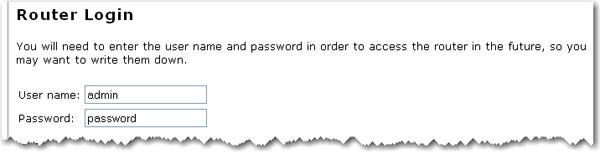
Auf der Seite Security (Sicherheit) können Sie die Sicherheitseinstellungen für den Router einschließlich Ihrer Wireless-Sicherheitseinstellungen, MAC-Adressenfilterungsoptionen und der Anmeldedaten konfigurieren und ändern.
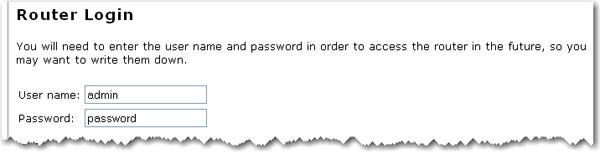
Es werden der aktuelle Benutzername und das Passwort angezeigt, die dem Router zugewiesen wurden. Wenn Sie Ihren Benutzernamen und/oder das Passwort ändern möchten, geben Sie den neuen Benutzernamen bzw. das Passwort ein und klicken Sie auf die Schaltfläche Save (Speichern) am unteren Bildschirmrand. Bei der nächsten Anmeldung müssen Sie den neuen Benutzernamen und das neue Passwort eingeben.
Das Passwort für den Wireless Ndx Router darf nicht länger als 15 Zeichen sein. Die sichersten Passwörter sind meist zwischen 8 und 15 Zeichen lang.
Das Passwort darf Leerzeichen und Satzzeichen enthalten.
Machen Sie Gebrauch von Großbuchstaben (A bis Z) und Kleinbuchstaben (a bis z).
Wenn Sie Ziffern (0 bis 9) in ein Passwort einbauen, ist es noch schwerer zu erraten und die Sicherheit wird erhöht.
Sie können auch ASCII-Zeichen wie ~ ! @ # $ % & ^ * verwenden, um das Passwort noch kniffliger zu machen.
In diesem Bereich können Sie die Wireless-Sicherheitsfunktionen aktivieren. Sie sollten unbedingt eine Form von Wireless-Sicherheit aktivieren, damit keine nicht autorisierten Clients auf Ihr Netzwerk zugreifen können. Alle Wireless-Geräte, die Sie in Ihr Netzwerk einbinden möchten, müssen die gleichen Sicherheitseinstellungen (einschließlich Kennwort oder Schlüssel) verwenden, die auch für Ihr Wireless-Netzwerk gelten.
Hinweis: Es empfiehlt sich, die Wireless-Sicherheitsmethode WPA2 and WPA (PSK) oder WPA2 and WPA with 802.1x (RADIUS) unter Verwendung von TKIP and AES als Verschlüsselung auszuwählen. Dadurch ist Ihr Wireless-Netzwerk optimal geschützt.
Wählen Sie unter Method eine Verschlüsselungsmethode für Ihr Wireless-Netzwerk aus. Sie können eine der folgenden Methoden auswählen und das Kennwort bzw. den Schlüssel eingeben:
WPA2 and WPA (PSK) (WPA2 und WPA (PSK)): Bestimmen Sie im Feld Encryption den Verschlüsselungstyp – TKIP and AES, AES oder TKIP. Sie müssen dann im Feld Pass phrase ein Kennwort eingeben (häufig auch Netzwerkschlüssel, WPA-Schlüssel oder WPA Pre-shared key genannt). Das Kennwort muss zwischen 8 und 63 Zeichen lang sein. Das Kennwort muss auf jedem Computer, der mit dem Wireless-Netzwerk verbunden ist, identisch sein. Sie können auch eine Key rotation (Schlüsselrotation) in Sekunden festlegen oder eine 0 in das Feld eingeben, um diese Funktion zu deaktivieren.
WPA2 (PSK) : Legen Sie im Feld Encryption den Verschlüsselungstyp fest – AES oder TKIP. Sie müssen dann im Feld Pass phrase ein Kennwort eingeben (häufig auch Netzwerkschlüssel, WPA-Schlüssel oder WPA Pre-shared key genannt). Das Kennwort muss zwischen 8 und 63 Zeichen lang sein. Das Kennwort muss auf jedem Computer, der mit dem Wireless-Netzwerk verbunden ist, identisch sein.
WPA (PSK) : Bestimmen Sie im Feld Encryption den Verschlüsselungstyp – TKIP and AES , AES oder TKIP. Sie müssen dann im Feld Pass phrase ein Kennwort eingeben (häufig auch Netzwerkschlüssel, WPA-Schlüssel oder WPA Pre-shared key genannt). Das Kennwort muss zwischen 8 und 63 Zeichen lang sein. Das Kennwort muss auf jedem Computer, der mit dem Wireless-Netzwerk verbunden ist, identisch sein.
Hinweis: Nicht alle Wireless-Clients unterstützen AES-Verschlüsselung in Kombination mit WPA (PSK). TKIP-Verschlüsselung mit WPA (PSK) wird von den meisten Wireless-Clients unterstützt. Sie können dem Router WPA (PSK)-Sicherheit mit TKIP- und AES-Verschlüsselung zuweisen, um sowohl Clients mit AES als auch Clients mit TKIP zu bedienen.
WEP open (WEP offen): Sie müssen unter Key type den Verschlüsselungstyp auf 128-bit ASCII , 128-bit hex , 64-bit ASCII oder 64-bit hex einstellen. Geben Sie dann den Key (Schlüssel) ein (häufig auch Netzwerkschlüssel genannt). Die Schlüssellänge beträgt für einen 128-Bit-ASCII-Schlüssel 13 Zeichen, für einen 128-Bit-Hex-Schlüssel 26 Zeichen, für einen 64-Bit-ASCII-Schlüssel 5 Zeichen und für einen 64-Bit-Hex-Schlüssel 10 Zeichen.
WEP shared (WEP freigegeben): Sie müssen unter Key type den Verschlüsselungstyp auf 128-bit ASCII , 128-bit hex , 64-bit ASCII oder 64-bit hex einstellen. Geben Sie dann den Key (Schlüssel) ein (häufig auch Netzwerkschlüssel genannt). Die Schlüssellänge beträgt für einen 128-Bit-ASCII-Schlüssel 13 Zeichen, für einen 128-Bit-Hex-Schlüssel 26 Zeichen, für einen 64-Bit-ASCII-Schlüssel 5 Zeichen und für einen 64-Bit-Hex-Schlüssel 10 Zeichen.
WPA2 and WPA (PSK) with 802.1x (RADIUS) (WPA2 und WPA mit 802.1x (RADIUS)): Bestimmen Sie im Feld Encryption den Verschlüsselungstyp – TKIP and AES, AES oder TKIP. Geben Sie dann unter RADIUS server die IP-Adresse des RADIUS-Servers und unter RADIUS Port den RADIUS-Anschluss ein. Unter RADIUS key geben Sie den RADIUS-Schlüssel ein.
WPA2 with 802.1x (RADIUS) (WPA2 mit 802.1x (RADIUS)): Bestimmen Sie im Feld Encryption den Verschlüsselungstyp – TKIP and AES, AES oder TKIP. Geben Sie dann unter RADIUS server die IP-Adresse des RADIUS-Servers und unter RADIUS Port den RADIUS-Anschluss ein. Unter RADIUS key geben Sie den RADIUS-Schlüssel ein.
Hinweis: Nicht alle Wireless-Clients unterstützen AES-Verschlüsselung in Kombination mit WPA (PSK). TKIP-Verschlüsselung mit WPA wird von den meisten Wireless-Clients unterstützt.
Hinweis: Die Einstellung None ist nicht empfehlenswert, da ein unverschlüsseltes Netzwerk stets für Angriffe von außen anfällig ist.
In diesem Bereich können Sie festlegen, welchen Wireless-Geräten der Zugriff auf den Router auf Basis der MAC-Adressen erlaubt oder verweigert wird. Die MAC-Adresse finden Sie normalerweise auf einem Aufkleber auf dem externen Wireless-Produkt oder in dem Konfigurationsdienstprogramm des Wireless-Clients, je nachdem, welches Wireless-Gerät Sie verwenden.
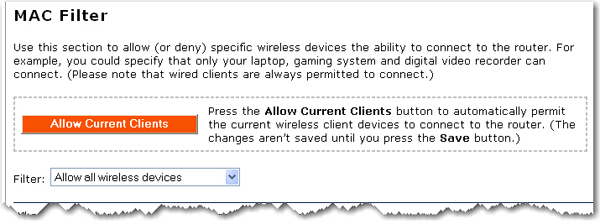
Auf den Konfigurationsseiten des Routers können Sie den Zugriff auf den Router auf Basis der MAC-Adressen konfigurieren. Klicken Sie dazu auf die Schaltfläche Allow Current Clients (Aktuellen Clients den Zugriff erlauben) oder wählen Sie einen entsprechenden Filter aus:
Klicken Sie auf Allow Current Clients (Aktuellen Clients den Zugriff erlauben), um allen Wireless-Clients, die momentan mit dem Router verbunden sind, auch zukünftig den Zugriff auf den Router zu erlauben. Standardmäßig wird dann die Filtereinstellung Allow only these devices: (Nur diesen Geräten den Zugriff erlauben) angewendet.
Allow all devices: (Allen Geräten den Zugriff erlauben): Allen Wireless-Clients, die die korrekten Sicherheitseinstellungen aufweisen, wird der Zugriff auf den Router erlaubt. Dies ist die Standardeinstellung.
Allow only these devices (Nur diesen Geräten den Zugriff erlauben): Nur Geräten mit bestimmten MAC-Adressen wird der drahtlose Verbindungsaufbau mit dem Router erlaubt.
Geben Sie die MAC-Adressen der Geräte ein, die Zugriff auf den Router haben sollen.
Klicken Sie auf Add (Hinzufügen).
Deny only these devices (Nur diesen Wireless-Geräten den Zugriff verweigern): Geräten mit bestimmten MAC-Adressen wird die drahtlose Verbindung mit dem Router nicht erlaubt. Diese Funktion kann verwendet werden, wenn Sie feststellen, dass unbefugte Wireless-Geräte mit Ihrem Netzwerk verbunden sind.
Geben Sie die MAC-Adressen der Geräte ein, denen der Zugriff auf den Router verweigert werden soll.
Klicken Sie auf Add (Hinzufügen).
Hinweis: Sie müssen alle neuen Einstellungen durch Klicken auf die Schaltfläche Save (Speichern) sichern und den Router neu starten, nachdem Sie alle Änderungen vorgenommen haben.